สำหรับมือใหม่ที่เพิ่งเริ่มใช้ Windows 7 , Windows 8.1 หรือ Windows 10 โดยวันนี้จะมาสอนวิธีการตั้งค่าไอพี IP Address ของ Windows คอมพิวเตอร์ กัน สำหรับใครที่ต้องการตั้งค่า IP Address เอง เพื่อเข้าไปปรับ Router หรือจะต้องทำการตั้งค่า IP Address เพื่อทำอะไรบางอย่าง อาจจะต้องทำการตั้งค่าไอพีแบบManaul เพื่อเข้าไปทำการ Setup บางสิ่ง เพราะบางครั้งเราก็ต้องจำเป็นในการเข้าไปตั้งค่า IP Address ด้วยตัวเอง เพราะบางครั้งเรายังไม่ได้ทำ DHCP ของ Router ยังไม่เสร็จ เพราะถ้าเสร็จ เราก็สามารถรับ IP Address มากจาก Router ได้เลย
การตั้ง IP Address ใน Windows มีทั้งหมด 2 แบบ
1. การได้รับ IP Address มาแบบอัตโนมัติ (ส่วนมากจะได้รับมาจาก Server , Router)
2. การตั้ง IP Address แบบ Manaul *วันนี้จะมาสอนแบบนี้
วิธีการตั้งค่า IP Address สำหรับ Windows แบบ Manaul
1. ไปที่ Start > Control Panel
ปรับมุมขวา View by : Category และคลิก Network and Internet

2. เลือก View network status and tasks

3. คลิก Change adapter settings

4. ทำการเลือก Card Land ที่เราต้องการ โดยทำการคลิกขวา และเลือก Properties
ส่วนใหญ่ถ้าเป็นสายแลน จะขึ้นว่า Local Area Connection
แต่ถ้าเป็น Wireless Lan จะขึ้นว่า Wireless Adaptor (หรือขึ้นสัญลักษณ์ wireless)
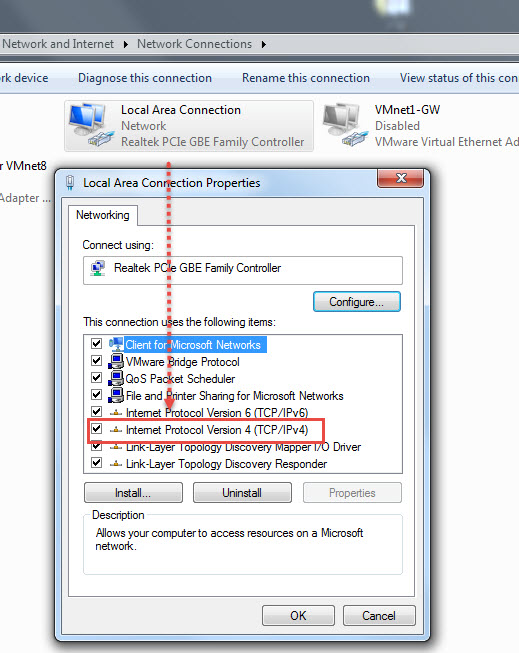
5. ทำการตั้งค่าไอพี (IP Address)
เลือก Use the following IP Adress :
IP Address : ส่วนใหญ่จะใส่ IP Address 192.168.1.x , โดย x จะเรียงไปเรื่อยๆ จาก 1 – 254 อาทิเช่น 192.168.1.1 , 192.168.1.2 โดยคอมพิวเตอร์หรืออุปกรณ์ของแต่อัน ห้ามมี IP Address ซ้ำกัน
Subnet mask : จะใส่ 255.255.255.0
Default gateway : จะใส่ IP Router ของเราภายในบ้าน โดยเราจะต้องรู้ IP Address ของ Router
ในส่วนของ DNS
เลือก Use the following DNS Server :
Preferred DNS Server : ให้ใส่ IP Address ของ ISP ของเรา อาทิเช่น Ture , CAT หรือจะใส่ IP Address ของ Router ก็ได้ (สำหรับใครที่ตั้ง IP Address เพื่อเข้ามาทำการตั้งค่า router ในส่วนนี้ตั้งค่าเป็น IP Address Router ก็ได้)
เมื่อทำการตั้งค่าเรียบร้อยก็ให้ทำการคลิก OK เพื่อทำการ Save

เท่านี้ก็เป็นอันเสร็จสิ้นของการตั้งค่าไอพี (IP Address) ของคอมพิวเตอร์ของเรา
สำหรับบทความนี้เป็นบทความในการตั้งค่า IP Address แบบง่ายๆเหมาะสำหรับการการตั้งค่าภายในบ้าน ผู้ใช้ทั่วไปก็สามารถทำได้แบบง่ายๆเลย (ถ้า Network Engineer คนไหนมาดูก็อย่าว่ากันนะ เพราะผมไม่ได้สอนพวก subnet /23 , /22 เพราะพวกนี้ก็เป็นขั้นตอน Advance เรียบร้อย)
